ऐप्पल वॉच पर संदेशों के लिए टेक्स्ट के रूप में भेजें प्रॉम्प्ट को कैसे छोड़ें
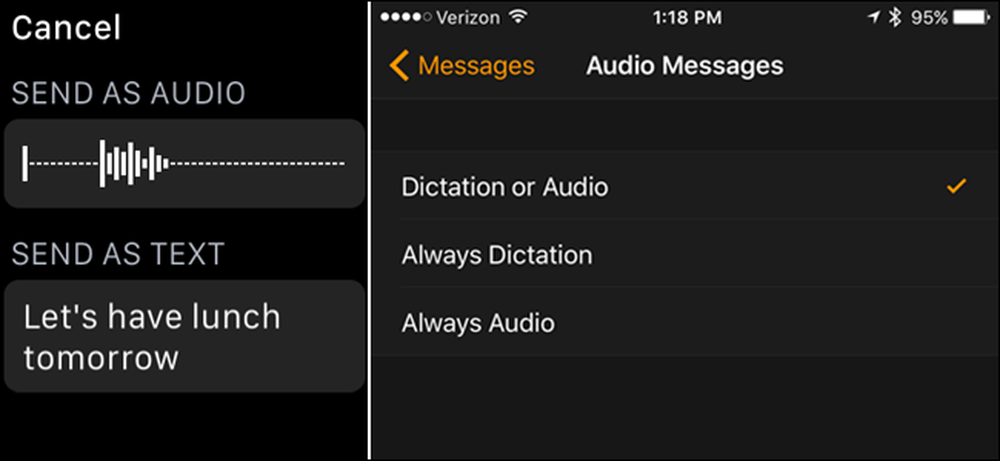
ऐप्पल वॉच आपको मैसेज ऐप के माध्यम से अपनी आवाज़ के साथ टेक्स्ट संदेश भेजने की अनुमति देता है। लेकिन हर बार जब आप ऐसा करते हैं, तो यह आपसे पूछेगा कि क्या आप टेक्स्ट या वॉइस रिकॉर्डिंग के रूप में संदेश भेजना चाहते हैं। यहां बताया गया है कि उस प्रॉम्प्ट से कैसे छुटकारा पाया जाए.
पाठ संदेश भेजने के लिए मेरी Apple वॉच का उपयोग करते समय, मैं हमेशा उन्हें नियमित पाठ के रूप में भेजना पसंद करता हूं-मैं कभी भी लोगों को वॉयस रिकॉर्डिंग नहीं भेजना चाहता। इसलिए, हर बार इस संकेत का जवाब देने के बजाय, मैंने अपनी घड़ी को सभी संदेशों को स्वचालित रूप से भेजने के लिए सेट किया है। (बेशक, अगर आप वॉयस मैसेज भेजना पसंद करते हैं, तो आप इसे डिफ़ॉल्ट रूप से भी करने के लिए सेट कर सकते हैं।)
नोट: यदि आप संदेश प्राप्त करने वाले व्यक्ति के पास iPhone नहीं है, तो आप ऑडियो के रूप में एक पाठ संदेश नहीं भेज सकते.
यह विकल्प आपके iPhone पर बदला जाना चाहिए, इसलिए होम स्क्रीन पर "वॉच" ऐप पर टैप करें.
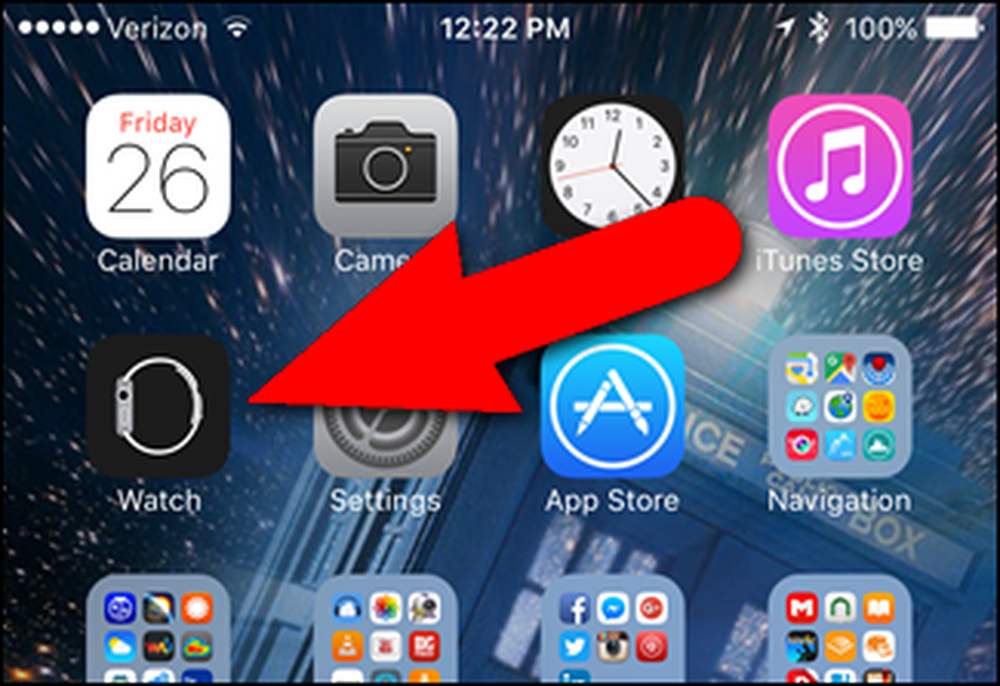
सुनिश्चित करें कि "मेरी घड़ी" स्क्रीन सक्रिय है। यदि नहीं, तो स्क्रीन के निचले भाग पर "मेरी घड़ी" आइकन टैप करें.
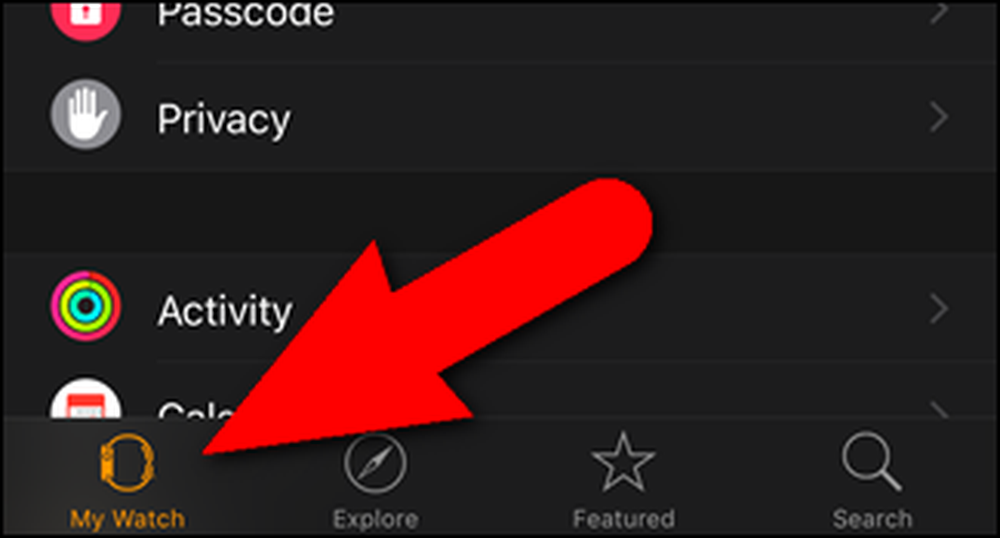
"मेरी घड़ी" स्क्रीन पर, "संदेश" टैप करें.
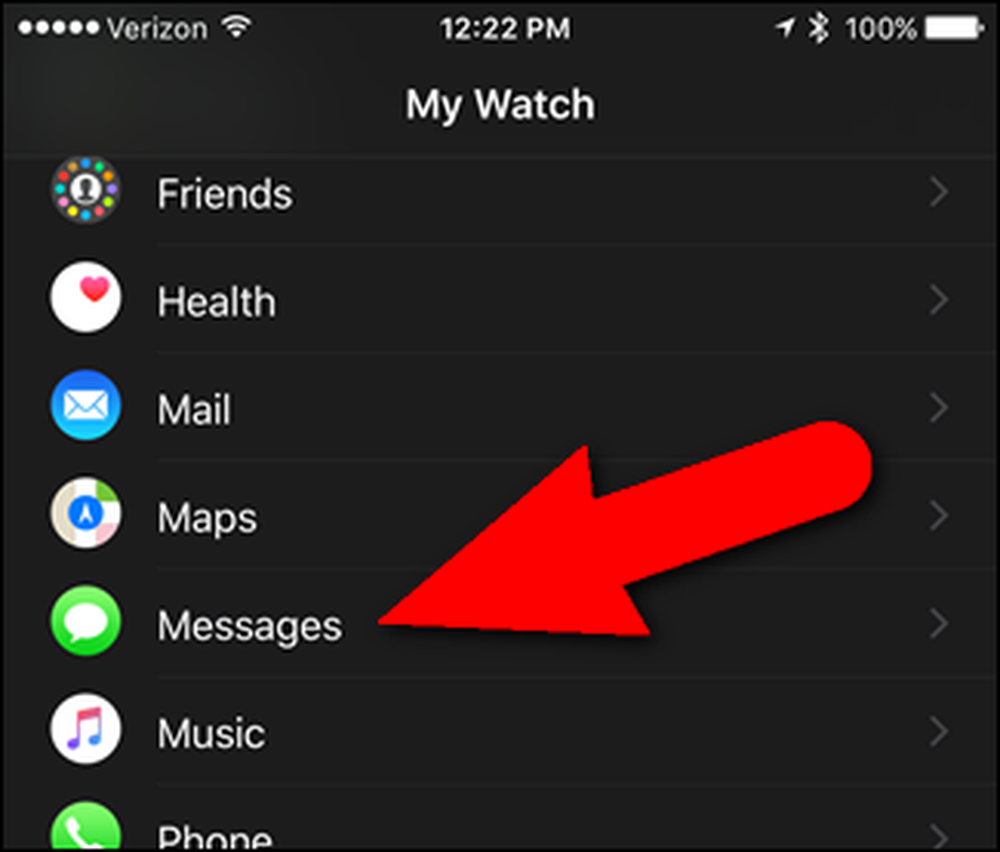
"संदेश" स्क्रीन पर "ऑडियो संदेश" टैप करें। वर्तमान में चयनित विकल्प "ऑडियो संदेश" के दाईं ओर प्रदर्शित होता है.
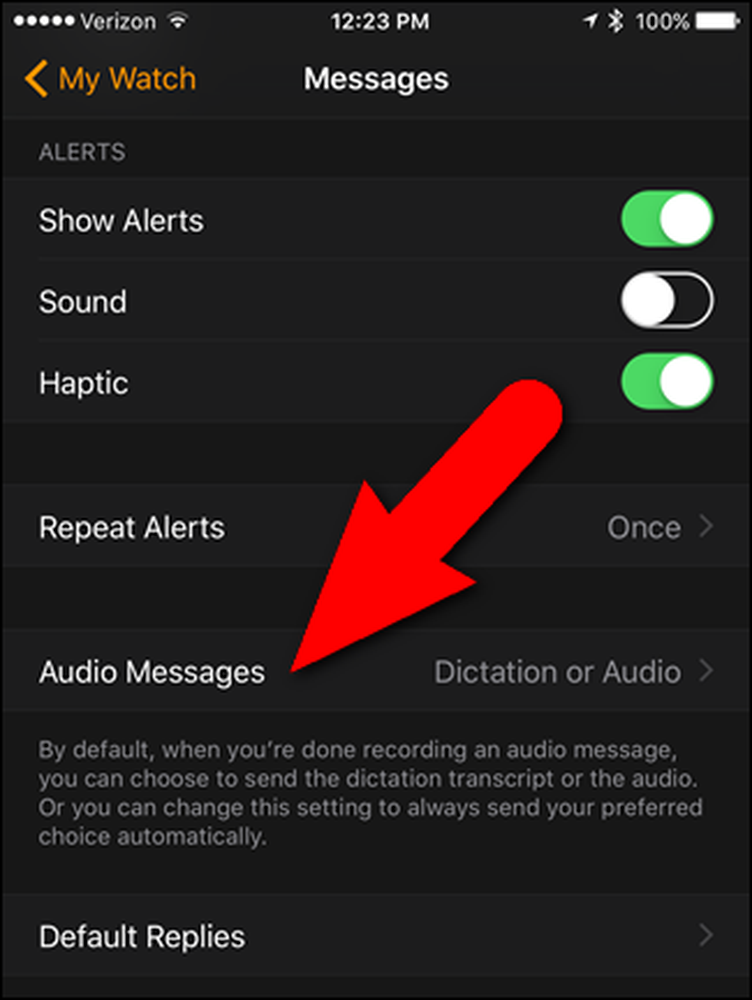
"ऑडियो संदेश" स्क्रीन पर, अपने पाठ संदेश को हमेशा पाठ के रूप में या "हमेशा ऑडियो" हमेशा उन्हें ऑडियो के रूप में भेजने के लिए "ऑलवेज डिक्टेशन" पर टैप करें। जैसा कि मैंने उल्लेख किया है, मैं हमेशा अपने संदेश पाठ के रूप में भेजता हूं, इसलिए मैं "ऑलवेज डिक्टेशन" पर टैप करता हूं.
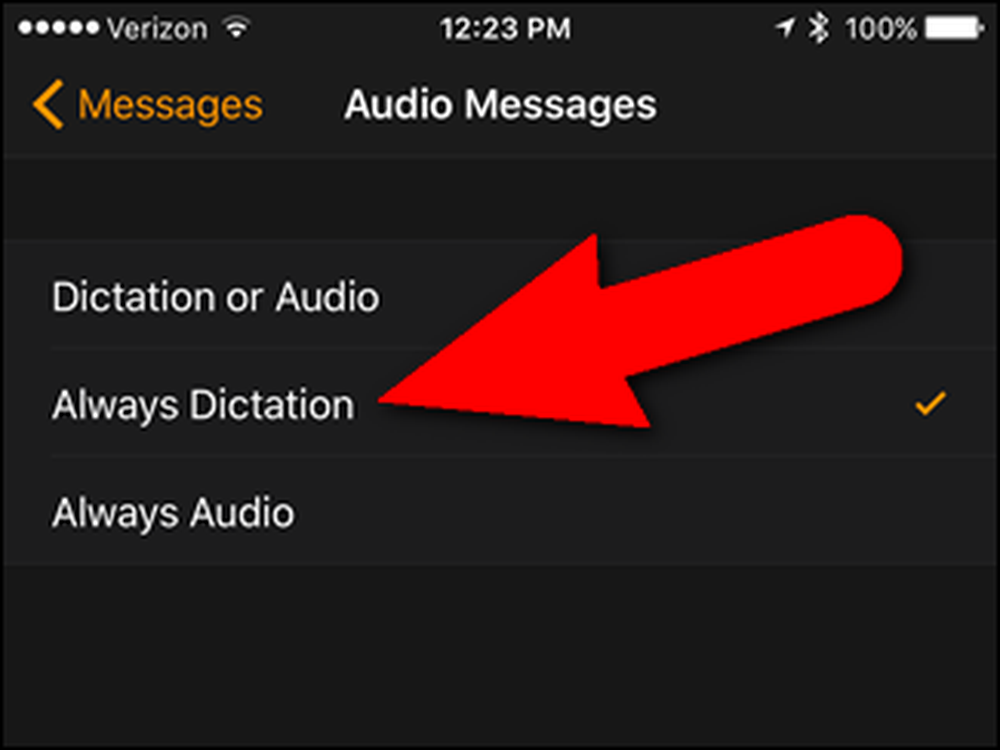
अब, आप अपनी घड़ी पर एक नया टेक्स्ट संदेश बना सकते हैं और आपको “Send as Audio / Send as Text” स्क्रीन दिखाई नहीं देगी। उपयुक्त प्रारूप स्वचालित रूप से आपके पाठ संदेश में डाला जाता है.
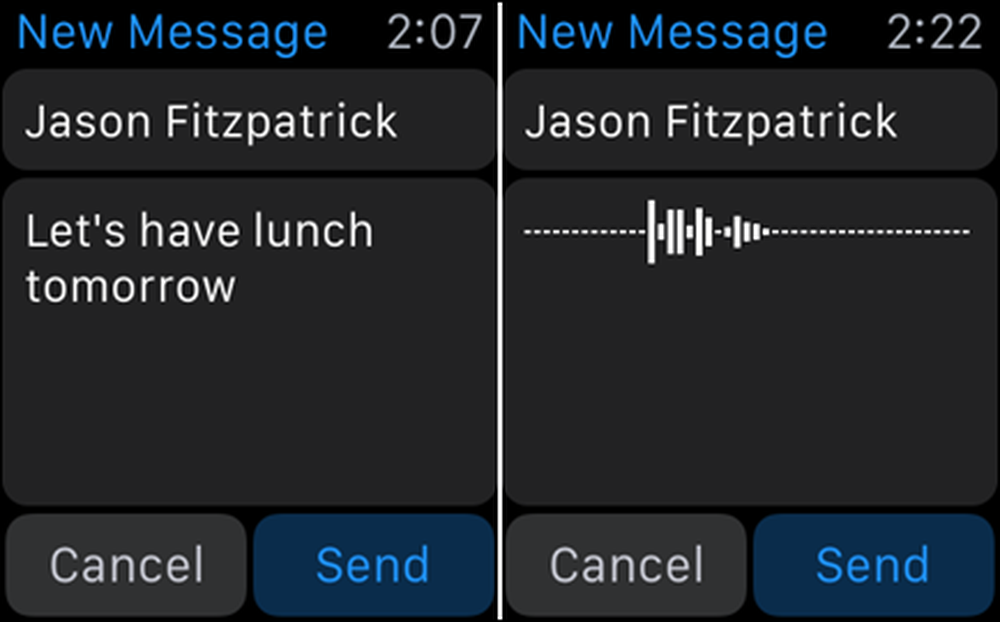
तो, अब आप अपने आप को थोड़ा समय बचा सकते हैं यदि आप हमेशा एक ही प्रारूप में पाठ संदेश भेजते हैं.



